Kao u 2003 `Word` paste formulu: detaljne upute
Unatoč činjenici da Microsoft Word 2016 već postoji, mnogi ljudi koriste verziju 2003 na staru modu. I vjerojatno je da kada se radi, osoba može naići na potrebu napisati formulu u dokumentu. Sada ćemo samo shvatiti kako umetnuti formulu u Word 2003, a mi ćemo govoriti o tome što učiniti ako ne postoje potrebne komponente.
sadržaj
Kako umetnuti formulu
Dakle, prije nego što otvorite Word 2003 dokument, u kojem morate unijeti formulu. Da biste to učinili, kliknite gumb "Umetni" na vrhu alatne trake, a zatim odaberite "Objekt". Pred vama se pojavljuje prozor pod nazivom "Umetanje objekta". Ovdje na kartici "Stvori" morate odabrati objekt nazvan Microsoft Equation 3.0. Nakon što odaberete željenu liniju, kliknite U redu.

Vratit ćete se na svoj dokument i prvo primijetiti promjene, gornja ploča je potpuno uklonjena, a umjesto toga se pojavila druga, s podnaslovom "Formula". Trebamo je.
Kao što možete vidjeti, panel je podijeljen u dvije linije. Gornji je potreban za unos matematičkih simbola. Donji omogućuje izradu predložaka s više polja za unos, kako bi se stvorile složene formule.

Također, nitko nije otkazao ulaz s tipkovnice. To jest, možete upisati potrebna slova, stoga je moguće pisati konstante, varijable ili komentare ako su potrebne.
Nakon što ste napisali formulu, trebate se vratiti dokumentu, pomoću tipke ESC to učiniti. Nakon što kliknete, doći ćete do izvornog dokumenta, gdje će se formula pretvoriti u sliku. Da biste nastavili raditi s njom, dvaput kliknite na njega.
Ako nema Microsoftove jednadžbe 3.0
Ako nakon što unesete prozor "Umetni objekt" i niste ga pronašli na popisu Microsoftova jednadžba 3.0, nemojte očajavati - ovaj problem je riješen jednostavno. Upravo u trenutku instalacije paketa Microsoft Office ova komponenta nije instalirana. Da biste riješili problem, pronađite instalacijski disk i umetnite ga u pogon. U međuvremenu, ponekad zatvaranje svih programa treće strane pomaže.
Dakle, disk je umetnut, što znači da sada moramo ići na "Upravljačku ploču". U slučaju da instalirate operacijski sustav Windows XP, morate pritisnuti "Start", unijeti "Postavke" i već odabrati "Upravljačka ploča". Nakon otvaranja prozora, idite na "Dodaj ili ukloni programe".
Na drugim verzijama sustava Windows, gotovo na isti način da se uključi u ovaj program. U svakom slučaju, možete koristiti pretraživanje u sustavu.
Prije nego što ste popis svih instaliranih programa na računalu, trebate pronaći samo jedan - Microsoft Office (ako ne, a zatim potražite Microsoft Word). Zatim kliknite na njega s lijevom tipkom miša, pojavit će se gumb "Uredi", hrabro kliknite na nju.
Sada prije nego što postoje tri izbora, možete ukloniti ili dodati pojedine komponente MS Officea, ponovno ih instalirati ili potpuno očistiti cijeli program. Odaberite prvu opciju i kliknite "Dalje".

U sljedećem koraku najprije potvrdite okvir pored opcije Word, a potom pored opcije "Napredna konfiguracija aplikacija" i kliknite "Dalje"
Sada vidite sve komponente instalirane s MS Wordom, samo smo zainteresirani za jednu, pa pronađite "Office Alati" i kliknite dodatak pored njega.
Nakon toga pojavit će se pod-stavke. Sljedeći korak je pronaći stavku "Editor formula" i desnom tipkom miša kliknite na njega, u kontekstnom izborniku trebate kliknuti na redak "Run from My Computer".
Nakon što to učinite, odmah kliknite "Ažuriraj". Nakon toga zatvorite i otvorite Microsoft Word. Sada se u prozoru "Umetni objekt" pojavila potrebna stavka, uvođenje formule u "Word" 2003 postalo je dostupno.
Nakon ulaska u formule oni nestaju
Dakle, već znamo kako umetnemo formulu u 2003., a naučili smo i kako dodati nužnu komponentu - Microsoft Equation 3.0, ali, nažalost, postoje i drugi problemi s upotrebom formula. Na primjer, sada ćemo analizirati situaciju kada ste unijeli potrebnu formulu i potvrdili ga, ona jednostavno nestaje. Problem je zadovoljan verzijom sustava Windows za XP, što je čest kod operacijskih sustava Windows, ali, na sreću, to se lako može riješiti.
Prije svega, valja razgovarati o tome što uzrokuje problem. Činjenica je da kada instalirate program, nije konfiguriran. Da bi bili precizniji, fontovi nisu postavljeni, Word ih jednostavno ne prepoznaje, zbog toga dolazi do pogreške, praćeno nestankom formula.
Kako bi se uklonili ovaj kvar, trebate staviti font koji podržava MS Word na formule. Da biste to učinili, kliknite gornju alatnu traku "Stil" i odaberite "Definiraj" u izborniku.
Prije nego što na padajućem popisu vidite prozor stilova i pored retka "Funkcija", odaberite font Times New Roman. Nakon toga, formule će se uvesti bez problema. Naravno, možete koristiti i druge stilove koje podržava Word, ali izvrsno je za poslovne dokumente.
Polja kod umjesto formula
Kao što možete vidjeti, znajući kako unijeti formulu u 2003, još uvijek možete suočiti s velikim brojem problema, stoga ih nastavljamo raspravljati.
Možda se netko suočio s takvim problemom koji nakon uvođenja i potvrde formule pretvara se u kôd polja, na primjer u {EMBEDEguation.3}.
Rješavanje problema je vrlo jednostavan. Unesite "Opcije ..." klikom na "Alati" na vrhu ploče.
Nakon odabira kartice "Prikaz", poništite okvir "Polja za polja". Svi, sada nakon ulaska u formule, bit će prikazani ispravno.
Kako mogu promijeniti veličinu formula i promijeniti razmak između simbola?
Sada znate kako umetnuti formulu u Wordu, ali najvjerojatnije naići na probleme kada je potrebno povećati veličinu teksta ili formula za promjenu razmak između znakova. Ovo vjerojatno nije problem, već nužnost, pa je i ovo pitanje vrijedno spomenuti.
Dakle, da biste definirali novu veličinu fonta, počnite najprije unijeti formulu, a zatim je odaberite i, bez napuštanja uređivača formula, na gornjoj ploči kliknite "Veličina", a zatim "Definiraj ...". Prije nego što budete prozor u kojem možete promijeniti vrijednost svih elemenata.

Pa, ako želite promijeniti interval, na istoj ploči odaberite "Format" i kliknite na "Interval ..." na izborniku.
To je u osnovi sve što sam htio reći o tome kako umetnuti formulu u Word 2003. Također smo shvatili što učiniti ako formule nisu prikazane.
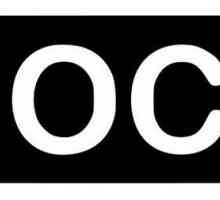 Kako otvoriti DOCX u programu Word 2003: učinkovita metoda
Kako otvoriti DOCX u programu Word 2003: učinkovita metoda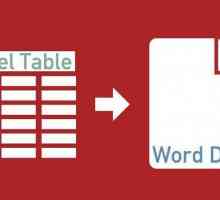 Kako premjestiti tablicu programa Excel u Word 2003, 2007, 2010
Kako premjestiti tablicu programa Excel u Word 2003, 2007, 2010 Kao u "Riječi" napravite pozadinu stranice i pozadinu iza teksta
Kao u "Riječi" napravite pozadinu stranice i pozadinu iza teksta Kako mogu ispisati tekst na računalu? Istaknuti urednici
Kako mogu ispisati tekst na računalu? Istaknuti urednici Kako umetnuti okvir u `Word-2007` na različite načine
Kako umetnuti okvir u `Word-2007` na različite načine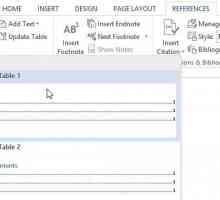 Kako napraviti tablicu sadržaja u `Wordu 2007 i 2010
Kako napraviti tablicu sadržaja u `Wordu 2007 i 2010 Kako napraviti tablicu u Wordpadu na mnogo načina
Kako napraviti tablicu u Wordpadu na mnogo načina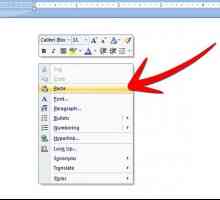 O tome kako prenijeti tablicu iz Excela u Word
O tome kako prenijeti tablicu iz Excela u Word Pojedinosti o otvaranju korumpirane riječi (datoteka)
Pojedinosti o otvaranju korumpirane riječi (datoteka)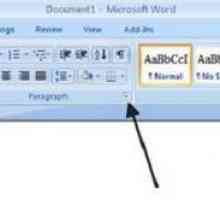 Razmak u "Word": kako smanjiti ili povećati
Razmak u "Word": kako smanjiti ili povećati Svi putevi, kao u "Riječi", stavljaju kvadratne zagrade
Svi putevi, kao u "Riječi", stavljaju kvadratne zagrade Kako spojiti dvije tablice u `Word` (2003, 2007, 2010)?
Kako spojiti dvije tablice u `Word` (2003, 2007, 2010)? Kako napraviti sadržaj u riječi?
Kako napraviti sadržaj u riječi?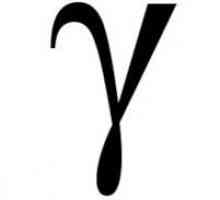 Kako umetnuti simbol "Gamma" u Word
Kako umetnuti simbol "Gamma" u Word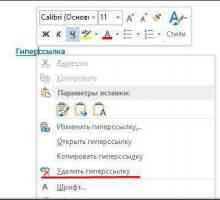 Kako ukloniti hiperveze u cijelom dokumentu u "Word" i "Excel": upute
Kako ukloniti hiperveze u cijelom dokumentu u "Word" i "Excel": upute Upute: kako unijeti formulu u `Word` 2007
Upute: kako unijeti formulu u `Word` 2007 Kako umetnuti veze u tekst članka?
Kako umetnuti veze u tekst članka?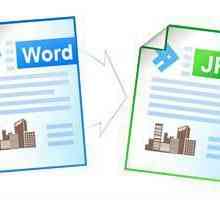 Kako prevesti tekst iz "Word" na "Djipeg"
Kako prevesti tekst iz "Word" na "Djipeg"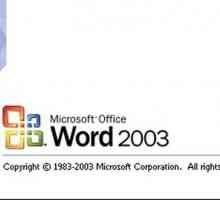 Tri načina, kao u 2003 "Word" napraviti pejzažni list
Tri načina, kao u 2003 "Word" napraviti pejzažni list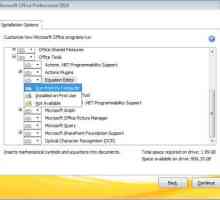 Formulacija jednadžbe formule Microsoft jednadžba
Formulacija jednadžbe formule Microsoft jednadžba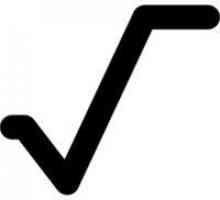 Kako staviti znak korijena u Word
Kako staviti znak korijena u Word
 Kako premjestiti tablicu programa Excel u Word 2003, 2007, 2010
Kako premjestiti tablicu programa Excel u Word 2003, 2007, 2010 Kao u "Riječi" napravite pozadinu stranice i pozadinu iza teksta
Kao u "Riječi" napravite pozadinu stranice i pozadinu iza teksta Kako mogu ispisati tekst na računalu? Istaknuti urednici
Kako mogu ispisati tekst na računalu? Istaknuti urednici Kako umetnuti okvir u `Word-2007` na različite načine
Kako umetnuti okvir u `Word-2007` na različite načine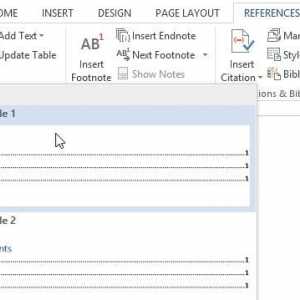 Kako napraviti tablicu sadržaja u `Wordu 2007 i 2010
Kako napraviti tablicu sadržaja u `Wordu 2007 i 2010 Kako napraviti tablicu u Wordpadu na mnogo načina
Kako napraviti tablicu u Wordpadu na mnogo načina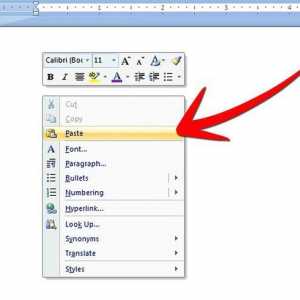 O tome kako prenijeti tablicu iz Excela u Word
O tome kako prenijeti tablicu iz Excela u Word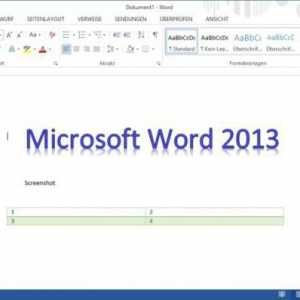 Pojedinosti o otvaranju korumpirane riječi (datoteka)
Pojedinosti o otvaranju korumpirane riječi (datoteka)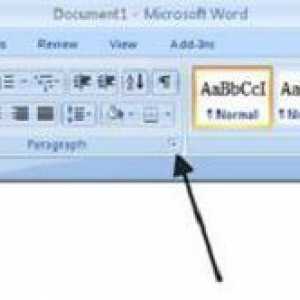 Razmak u "Word": kako smanjiti ili povećati
Razmak u "Word": kako smanjiti ili povećati Svi putevi, kao u "Riječi", stavljaju kvadratne zagrade
Svi putevi, kao u "Riječi", stavljaju kvadratne zagrade